微信小程序开发入门学习(1):石头剪刀布小游戏
从今天起开始捣鼓小程序了2018-12-17 10:02:15
跟着教程做了第一个入门实例有兴趣的朋友可以看看:
猜拳游戏布局
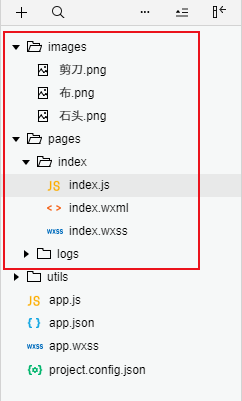
程序达到的效果

猜拳游戏的布局是纵向显示了三个组件:文本组件(text)、图像组件(image)和按钮组件(button)。在创建小程序工程时,默认建立了两个页面:index 和 logs。我们不需要管 logs,在这个例子中只修改和 index 页面相关的文件,index 是小程序第一个显示的页面,其中 index.wxml 文件是 index 页面的布局文件.
修改index.wxml文件
<!--index.wxml-->
<view class='container'>
<text class='finger_guess'>猜拳小游戏</text>
<view class='userinfo'>
<image class='userinfo-avater' src='{{imagePath}}' background-size='cover'/>
<button bindtap='guess'>{{title}}</button>
</view>
</view>
在这段代码中,image 和 button 组件的内容都需要动态改变,所以 image 组件的 src 属性和 button 组件的文本值(夹在 <button> 和 </button> 之间的部分)都分别于一个变量绑定,这是小程序的一个重要特性(和 React Native 完全相同)。在改变组件的属性值时,并不需要直接获取该组件的实例,而只需将该属性与某个同类型的变量绑定,一旦该变量的值改变,属性值也就会随之改变了,绑定变量的格式是“{{变量名}}”。
接下来需要调整一下样式文件index.wxss
/**index.wxss**/
.userinfo {
display: flex;
flex-direction: column;
align-items: center;
} .userinfo-avatar {
width: 500rpx;
height: 500rpx;
margin: 40rpx;
/* border-radius: 50%; */
} .userinfo-nickname {
color: #aaa;
} .usermotto {
margin-top: 200px;
}
.finger_guessing {
color: #F00;
font-size: 30px;
margin-top: 20px;
}
.container {
height: 100%;
display: flex;
flex-direction: column;
align-items: center;
justify-content: space-between;
padding: 50rpx 0;
box-sizing: border-box;
}
当然,现在可能仍然无法显示图像,因为 imagePath 变量还没有设置,而且图像还没有放到工程目录。现在读者可以到网上找三张图片,分别是剪子、石头和布,当然,也可以用本例提供的图像,并在小程序工程根目录建立一个 images 目录,将三个图片文件放到该目录中。
控制剪子、石头、布的快速切换
猜拳游戏的核心就是快速切换剪子、石头、布三个图像,当单击“停止”按钮后,会停到其中一个图像上,这里涉及到如下两个动作:
- 用定时器快速切换图像。
- 图像下方的按钮,当一开始单击时,文本变成了“停止”,当再次单击该按钮后,按钮文本又变成了“开始”,也就是说,一个按钮同时负责开始和停止图像快速切换两个动作。
控制图像快速切换和按钮文本变化两个动作的代码都要写在 index.js 文件中。首先将这三个图像文件名存储在一个全局的数组中,并使用定时器快速从这个数组中依次循环获取图像文件名,并将该文件名指定的图像显示到 image 组件中,修改按钮的文本只需要修改 title 变量即可。
这里涉及到两个主要变量:imagePath 和 title,这两个都定义在 data 对象中,单击按钮会执行 guess 函数(在 index.wxml 文件中使用 bindtap 属性指定按钮的单击事件函数名),该函数也需要在 index.js 中编写,完整的实现代码如下:
//index.js
//获取应用实例
var app = getApp()
// 在数组中存在三个图像文件名
var imagePaths = ['../../images/石头.png', '../../images/剪刀.png', '../../images/布.png'];
// 当前图像的索引
var imageIndex = 0; Page({
data: {
imagePath: imagePaths[0], // 用于修改image组件显示图像的变量
title: '开始', // 用于改变按钮文本的变量
isRunning: false // 该变量为true,表示图像正在快速切换
},
// 定时器要执行的函数
change: function (e) {
// 更改当前图像索引,当大于最大索引时,重新设为第一个索引值(已达到循环显示图像的目的)
imageIndex=(imageIndex+1)%3;
// 修改image组件要显示的图像(改变imagePath变量的值)
this.setData(
{
imagePath: imagePaths[imageIndex]
}
)
},
// 点击按钮要执行的函数
guess: function (e) {
// 获取isRunning变量的值
let isRunning = this.data.isRunning;
// 根据是否正在快速切换图像,决定如何修改按钮文本,以及是开启定时器,还是移除定时器
if (!isRunning) {
this.setData(
{
title: '停止',
isRunning: true
}
);
// 开启定时器(没100毫秒调用一次change函数)
this.timer = setInterval((function () {
this.change()
}).bind(this), 100);
}
else {
this.setData(
{
title: '开始',
isRunning: false
}
);
// 移除定时器
this.timer && clearInterval(this.timer);
}
}
})
微信小程序开发入门学习(1):石头剪刀布小游戏的更多相关文章
- 微信小程序开发入门学习(2):小程序的布局
概述 小程序的布局采用了和Css3中相同的 flex(弹性布局)方式,使用方法也类似(只是属性名不同而已). 水平排列 默认是从左向右水平依次放置组件,从上到下依次放置组件. 任何可视组件都需要使用样 ...
- 微信小程序开发入门教程
做任何程序开发要首先找到其官方文档,微信小程序目前还在邀请内测阶段,目前官方放出了部分开发文档,经过笔者一天的查看和尝试,感觉文档并不全面,但是通过这些文档已经能够看出其大概面貌了.闲话不多说,我们先 ...
- 微信小程序开发:学习笔记[7]——理解小程序的宿主环境
微信小程序开发:学习笔记[7]——理解小程序的宿主环境 渲染层与逻辑层 小程序的运行环境分成渲染层和逻辑层. 程序构造器
- 微信小程序开发:学习笔记[5]——JavaScript脚本
微信小程序开发:学习笔记[5]——JavaScript脚本 快速开始 介绍 小程序的主要开发语言是 JavaScript ,开发者使用 JavaScript 来开发业务逻辑以及调用小程序的 API 来 ...
- 微信小程序开发:学习笔记[4]——样式布局
微信小程序开发:学习笔记[4]——样式布局 Flex布局 新的布局方式 在小程序开发中,我们需要考虑各种尺寸终端设备上的适配.在传统网页开发,我们用的是盒模型,通过display:inline | b ...
- 微信小程序开发:学习笔记[3]——WXSS样式
微信小程序开发:学习笔记[3]——WXSS样式 快速开始 介绍 WXSS(WeiXin Style Sheets)是一套用于小程序的样式语言,用于描述WXML的组件样式,也就是视觉上的效果. WXSS ...
- 微信小程序开发:学习笔记[2]——WXML模板
微信小程序开发:学习笔记[2]——WXML模板 快速开始 介绍 WXML 全称是 WeiXin Markup Language,是小程序框架设计的一套标签语言,结合小程序的基础组件.事件系统,可以构建 ...
- 微信小程序开发:学习笔记[1]——Hello World
微信小程序开发:学习笔记[1]——Hello World 快速开始 1.前往微信公众平台下载微信开发者工具. 地址:https://mp.weixin.qq.com/debug/wxadoc/dev/ ...
- 微信小程序开发:学习笔记[9]——本地数据缓存
微信小程序开发:学习笔记[9]——本地数据缓存 快速开始 说明 本地数据缓存是小程序存储在当前设备上硬盘上的数据,本地数据缓存有非常多的用途,我们可以利用本地数据缓存来存储用户在小程序上产生的操作,在 ...
随机推荐
- nodejs卸载安装
作为新手nodejs卸载后安装就总出错,今天记录了详细的步骤: 参考一下网址:写的很详细https://jingyan.baidu.com/article/48b37f8dd141b41a646488 ...
- app启动黑屏
由于在手机上多次删除应用,导致加载app时加载缓存图片缺失,进行如下操作: 删除Xcode DerivedData目录释放空间: 1.首先切换到 Finder 程序,打开“前往”菜单. 2.然后按住 ...
- Form 头行附件查询
查询Form的头行附件: SELECT st.short_text order_short_text, description order_attach_desc, pk1_value order_ ...
- Struts2_简单数据验证
在Action 中添加 FieldError if(name == null || !name.equals("admin")){ this.addFieldError(" ...
- zabbix web端有数据但是没有图形
zabbix web端有数据但是没有图形 我遇到的情况是,在配置 zabbix 网站目录时,修改了zabbix 目录的所有者和所属组,以使得 zabbix/conf/zabbix.conf.php 文 ...
- 一次ddos攻击
公司lvs的vip受到攻击,表现现象为: 1)vip所有服务器没有什么连接,大量的无效connection 2)网卡流量很大 停用vip,流量下降,临时解决攻击问题.但是这只是治标不治本,如果攻击方变 ...
- 3.tomcat
1.进入网站http://www.apache.org 2.选择 3.关闭防火墙才可以让别人访问自己
- jquery对radio的操作汇总
1.JQuery控制radio选中和不选中 通过name $("input:radio[name="analyfsftype"]").eq(0).attr(&q ...
- 初识Python(四)
一.数字数据类型 Python的数字数据类型用于存储数值,它是不可变的数据类型,这意味着改变数字数据类型,则需要一个新分配的对象: Python支持四种不同的数值类型: 整型(Int):通常被称为是整 ...
- ubuntu 安装 deb 软件包
参考链接地址 blog.csdn.net/kevinhg/article/details/5934462 sudo dpkg -i xxxx.deb 安装一个 Debian 软件包,如你手动下载的文件
